Como adicionar mecanismos de pesquisa personalizados no Google Chrome
Por padrão, quando você digita qualquer pesquisa noBarra de endereços do Chrome, ele usa o Google por padrão. Se você deseja pesquisar em um site específico, é necessário navegar até ele e fazer a consulta de pesquisa. No Chrome, você pode adicionar sites como mecanismos de pesquisa personalizados para facilitar, veja como configurá-lo.
Inicie o Chrome, clique no ícone de chave inglesa e clique em Configurações.

Em Pesquisa, clique em Gerenciar mecanismos de pesquisa.
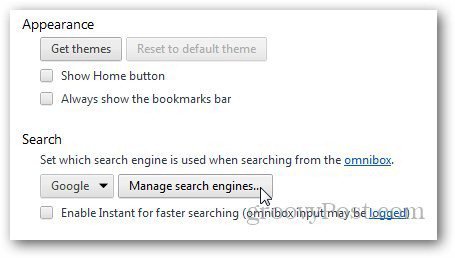
Lá você verá os sites adicionados nos mecanismos de pesquisa personalizados.
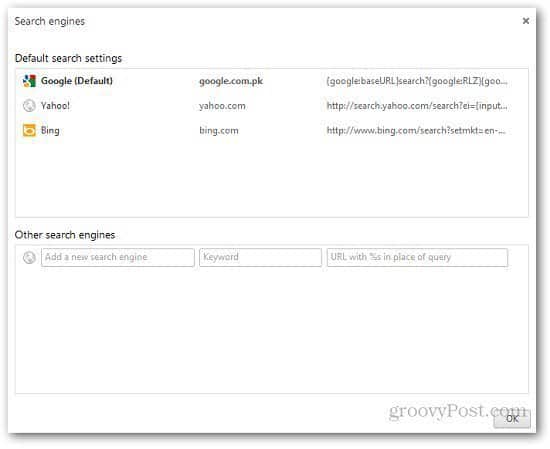
Adicionar mecanismo de pesquisa personalizado é fácil. Em Outros mecanismos de pesquisa, digite o nome do mecanismo de pesquisa, a palavra-chave (usada para realizar a pesquisa na barra de endereços) e o URL de pesquisa do site.
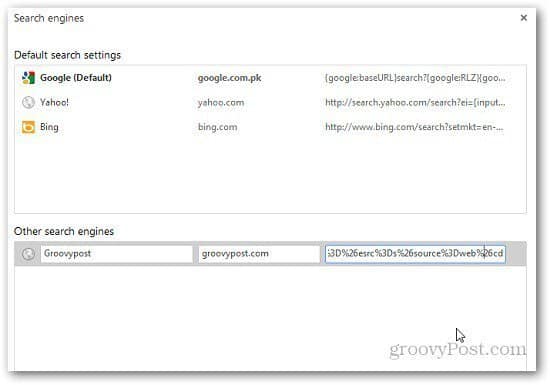
Para encontrar o URL de pesquisa do site que você deseja adicionar aos mecanismos de pesquisa personalizados, acesse o site específico e pesquise qualquer palavra-chave. Em seguida, copie o URL e substitua a palavra-chave de pesquisa por "% s" como mostrado abaixo.
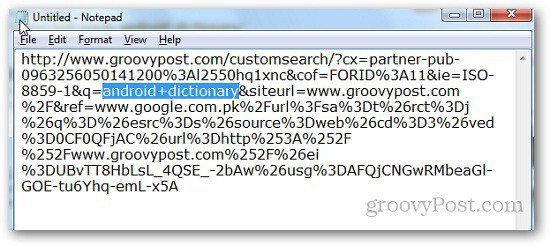
Para realizar uma pesquisa no mecanismo de pesquisa adicionado recentemente, digite a palavra-chave seguida por um espaço e o ícone do mecanismo de pesquisa personalizado aparecerá. Agora, digite qualquer palavra-chave que você deseja procurar e pressione Enter.
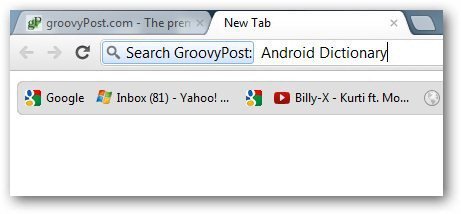
Se você deseja tornar o mecanismo de pesquisa personalizado oPor padrão, vá para Gerenciar mecanismos de pesquisa novamente e passe o mouse sobre o mecanismo de pesquisa. Um novo botão Tornar padrão aparecerá, clique nele e pronto.
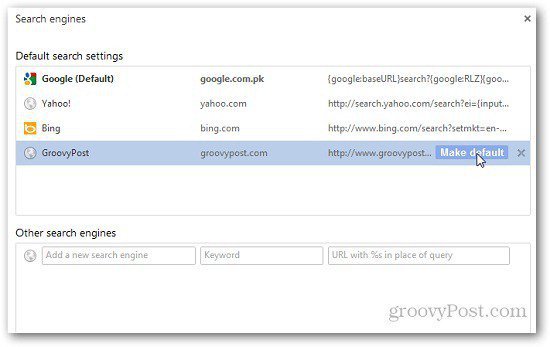










Deixe um comentário